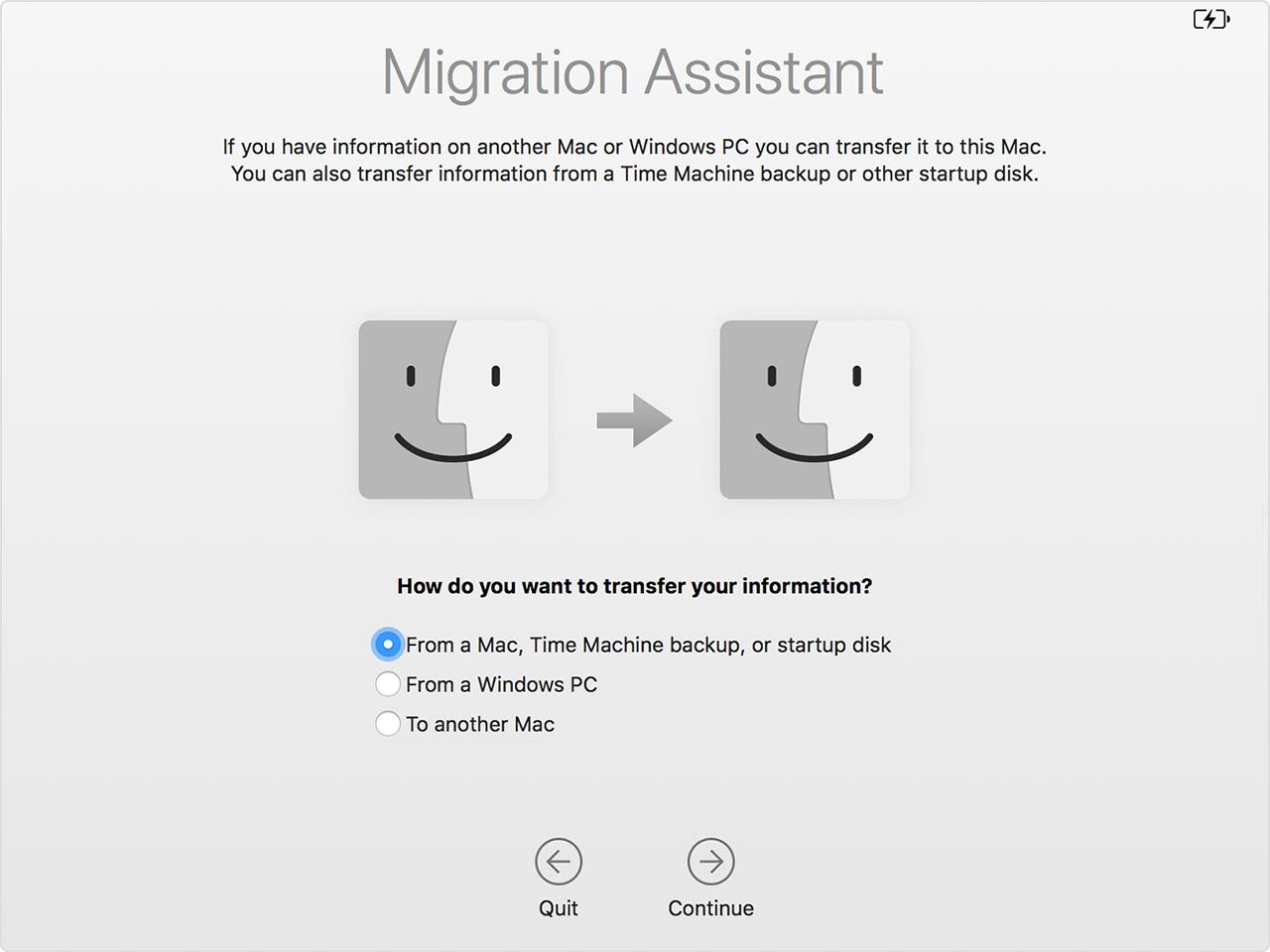
如果您需要将数据从旧的Mac或Windows系统传输到新的Mac系统,则可以使用才华横溢的“迁移助手”工具。 这是一个很棒的工具,在您的一点帮助下即可完成所有传输工作。 使用迁移助手,只需单击几下即可传输所有数据,设置,应用程序等。
您应该了解的关于迁移助手的事情
如果使用以下方法之一在新旧系统之间建立连接,则可以使用迁移助手传输数据
- 使用有线或无线连接
- Thunderbolt或FireWire电缆
- 从Time Machine备份
- 使用可以安装在目标Mac上的启动驱动器
但是,在使用迁移助手之前,您可以做一些事情来使传输过程流畅,快速。 首先,如果您有不使用的应用程序,或者新的Mac OS不支持这些应用程序,则最好将其删除。 其次,如果源Mac(即您正在从中传输文件的Mac)运行的操作系统早于Snow Leopard; 您将不得不将其更新为Snow Leopard。 第三,请确保您拥有操作系统的更新版本。
这些都是可以帮助使数据传输过程顺利进行的事情。 然而,尽管使所有这些准备工作,你可能仍然会遇到迁移助手的问题偶尔。 例如,如果无线或有线连接速度变慢或断开连接,则您可能会遇到问题并遭受数据丢失。
使用Yodot数据恢复软件恢复数据
如果您在传输过程中丢失数据,请不要担心,因为有类似Yodot的工具可以为您恢复数据。 Yodot恢复是从硬盘驱动器恢复各种文件(如文档,照片,音乐等)的好方法。
无论是在数据传输期间文件丢失(如上述情况),还是从垃圾桶中删除的文件,还是由于第三次清理工具而丢失的文件(无论如何),都可以使用Yodot Recovery工具来恢复数据。 由于该软件非常简单,因此所有用户都可以轻松使用该工具。 请参考链接以获取有关如何操作的详细说明 在Mac上还原丢失的文件.
使用该软件的另一个优点是,它与所有最新版本的Mac兼容,包括High Sierra,Sierra,El Capitan和Yosemite等。
使用迁移助手成功进行转移的提示
尽管可以恢复在传输过程中丢失的数据,但最好还是要小心并保护数据。 根据经验,在传输或尝试任何新操作之前,请备份所有数据。 其次,在使用迁移助手时,请记住以下几点。
- 如果必须使用互联网连接两台Mac,则以太网电缆优先于Wi-Fi。 更好的选择是使用FireWire电缆或Thunderbolt,然后将Mac置于目标磁盘模式。
- 如果可以选择,请在可能的情况下使用Time Machine驱动器或任何其他外部存储设备将数据传输到新Mac,而不是在两台Mac之间传输。